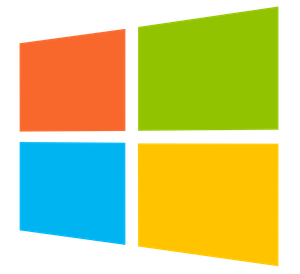Perubahan kecerahan layar yang tiba-tiba dan tidak terduga saat Anda sedang bekerja atau bersantai dapat membuat frustasi. Pengguna PC Windows 11 terus-menerus melaporkan masalah kecerahan layar yang berubah secara tidak terduga. Pada artikel ini, kita akan melihat apa yang dapat Anda lakukan jika kecerahan layar terus berubah pada komputasi Windows 11/10 r Anda.
Apa yang menyebabkan kecerahan layar berubah secara otomatis?
Penyebab utamanya adalah fitur Kecerahan Adaptif, yang menggunakan sensor cahaya sekitar untuk mendeteksi cahaya di sekitar Anda dan menyesuaikan kecerahan layar. Alasan lain termasuk dugaan manajemen daya pada PC Windows Anda. Pengaturan grafis terintegrasi juga dapat mengganggu kecerahan layar dan berubah secara otomatis tergantung sumber listrik.
Kecerahan layar terus berubah di Windows 11
Di bagian ini, kita akan melihat beberapa perbaikan untuk masalah kecerahan layar Anda terus berubah di Windows 11/10. Ini semua yang dibahas:
Matikan kecerahan adaptifMatikan Teknologi Penghematan Daya Layar IntelMatikan penghemat baterai untuk grafis Intel atau AMD Sebelum memulai, pastikan Anda telah memperbarui Driver Grafis Anda.
1] Matikan kecerahan adaptif
Fitur kecerahan adaptif di Windows menggunakan sensor cahaya sekitar untuk mendeteksi cahaya di sekitar dan menyesuaikan kecerahannya. Terkadang, fitur ini dapat mengubah kecerahan secara tidak perlu, atau Anda mungkin perlu mematikannya agar kecerahan layar tetap stabil:
Buka pengaturan Windows dengan menekan tombol Windows+I pada keyboard Anda. Di pengaturan Windows, buka Sistem bagian dari panel kiri dan buka Tampilan.Temukan opsi Kecerahan dan perluas.Temukan opsi Ubah kecerahan secara otomatis ketika pencahayaan berubah dan hapus centang pada kotak di depannya. Baca: Cara mengelola Pengaturan Manajemen Daya di Windows.
2] Matikan Teknologi Penghematan Daya Layar Intel
Misalkan Anda menggunakan CPU Intel dan memiliki grafis Intel terintegrasi. Dalam hal ini, Intel Display Power Saving Technology diaktifkan secara default, secara otomatis menyesuaikan kecerahan layar untuk menghemat daya.
Buka aplikasi Intel UHD Graphics Control Panel di PC Anda. Di dalam aplikasi, buka Power.
Temukan opsi Display Power Saving Technology dan klik tombol Disable di bawah.3] Matikan penghemat baterai untuk grafis Intel atau AMD
Intel dan AMD, dengan perangkat lunak kontrol grafisnya, menawarkan fungsionalitas serupa dan kecerahan yang berbeda-beda sesuai dengan kondisi baterai PC Anda. Anda perlu mematikan opsi untuk mencegah kecerahan berubah secara otomatis.
Intel
Buka aplikasi Intel Graphics Command Center.Buka bagian Sistem dari panel kiri dan buka tab Daya dari bilah atas.Gulir ke bawah untuk menemukan opsi baterai, dan buka Pada Baterai.Alihkan Daya Layar Opsi penghematan nonaktif. AMD
Jika Anda menggunakan CPU dan grafis AMD, buka Perangkat Lunak AMD: Edisi Adrenalin. Sekarang, buka Tab Gaming dari bilah Paling Atas, lalu buka bagian Display dari bilah di bawahnya.Temukan opsi Varibright dan matikan.
Kami harap artikel ini bermanfaat bagi Anda dan dapat memperbaiki masalah kecerahan layar yang berubah secara otomatis di Windows 11.
Apakah kecerahan adaptif tersedia untuk semua laptop Windows?
Adaptive Brightness tidak tersedia untuk semua laptop Windows. Fitur ini bekerja dengan sensor cahaya sekitar, yang mendeteksi cahaya di sekitar dan menyesuaikan kecerahannya. Sensor cahaya sekitar umumnya ditemukan di laptop kelas atas atau 2-in-1.
Apakah membiarkan laptop tetap terhubung akan menjaga kesehatan baterai?
Membiarkan laptop selalu tersambung ke sumber listrik tidak serta merta menjaga kesehatan baterai dan bahkan dapat menyebabkan kerusakan lebih cepat. Baterai hanya dapat melalui sejumlah siklus pengisian dan pengosongan yang terbatas. Baik Microsoft maupun Apple telah menyarankan agar laptop tidak selalu terhubung ke sumber listrik. Untuk kesehatan baterai yang optimal, isi daya antara 20-80%.
Itulah konten tentang Kecerahan layar terus berubah di Windows 11, semoga bermanfaat.